WordPressサイト(または他の種類のサイト)のホスティングにCyberPanelの使用を検討されていますか?それなら、私たちのCyberPanelのレビューとチュートリアルを読んで、このサーバーコントロールパネルについての詳細と、それがあなたに適しているかどうかを学ぶ必要があります。
CyberPanelは、LiteSpeed Web Serverを搭載した安全なサーバーを簡単にスピンアップできる人気のサーバーコントロールパネルです。
これは、DirectAdminとPleskと一緒に、人気のあるcPanelサーバーコントロールパネルと同様のニッチを埋める。
また、RunCloud、GridPane、SpinupWPなど、WordPressユーザーのために作られた新世代のSaaSサーバーコントロールパネルとも好対照をなす。
しかし、CyberPanelはあなたにとって正しいサーバーコントロールパネルなのでしょうか?CyberPanelにはいくつかの特長があります。
- CyberPanelはLiteSpeed Web Serverを使用しており、そのパフォーマンスの高さから多くの人に好まれています。サイバーパネルはLiteSpeedと緊密に統合されており、OpenLiteSpeedとLiteSpeed Enterpriseを箱から出してすぐにネイティブでサポートする唯一のホスティングパネルです。
- 2.無料、オープンソース版もあり、予算がある場合には最適です。あなたがOpenLiteSpeedを使用しても大丈夫なら、あなたは自由のための無制限のサイトと無制限のサーバーを管理することができます。cPanelが値上げされた結果、多くの人がcPanelからCyberPanelに乗り換えました。
しかし、いくつかの欠点もあります。
最も顕著なのは、ユーザーエクスペリエンスの面でインターフェイスを改善する必要があることと、特にソフトウェアアップデートに関するバグを報告するユーザーもいることです。
私たちのサイバーパネルのレビューでは、あなたのサーバーとサイトに適したソリューションであるかどうかを判断するお手伝いをします。
また、CyberPanelのチュートリアルもご紹介しますので、CyberPanelの仕組みやご自身のサーバーをどのようにセットアップすればよいかを学ぶことができます。
目次
- 機能のクイックルック
- CyberPanelのインストール方法とアクセス方法
- CyberPanel ダッシュボードの使用方法
- CyberPanelの価格
- CyberPanelの長所と短所
- 最終的な感想
CyberPanel のレビューです。機能をざっと見る
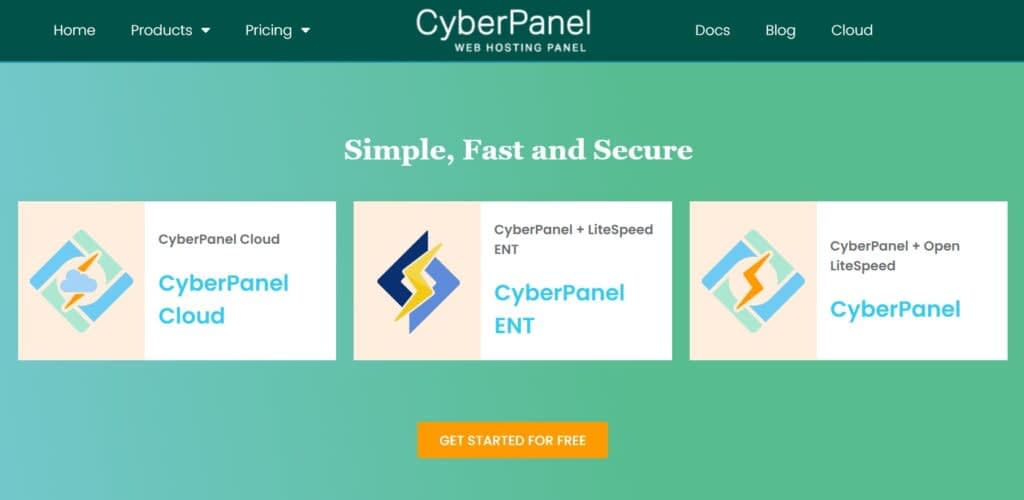
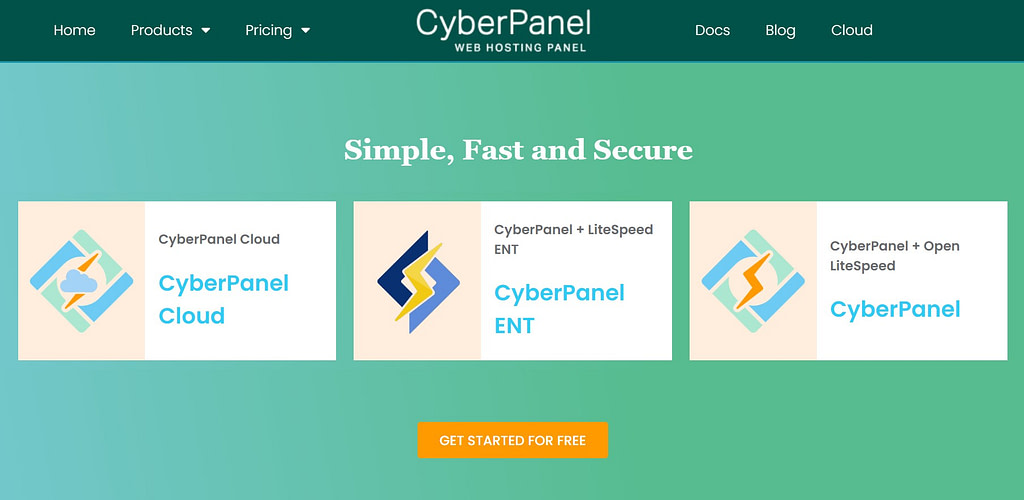
CyberPanelはサーバーコントロールパネルです。
自分のサーバー(例えば購入したVPS)にインストールすると、主要なパッケージの設定、様々なアクションの管理、ウェブサイトの作成などを手助けしてくれます。
基本的に、自分のホスティングサーバーを作成、設定、管理する際の技術的な複雑さのほとんどを取り除くことができます。
上で述べたように、CyberPanelはより人気のあるApacheやNginxウェブサーバーではなく、LiteSpeedウェブサーバーを使用しています。
LiteSpeed Web Serverは優れたパフォーマンスを提供するため、多くの人がこれを好んでいます。
機能面では、CyberPanelはあなたがサーバーコントロールパネルに期待するものをすべて提供しており、次のようなものがあります。
- WordPress、Drupal、およびいくつかの他のソフトウェアのための自動ソフトウェアインストーラ。
- あなたのサーバ/サイトを保護するModSecurity。
- SSL証明書のためのワンクリックLet’s Encryptインストーラ、および自動更新。
- FTPサーバーの管理。
- phpMyAdminを含む、データベース管理。
- Cloudflareの統合を含む、DNS管理。
- Rainloopによるウェブメールを含むメールサポート。
- リアルタイムインクリメンタルバックアップを含む自動バックアップ。
- WordPressのステージング/クローンサイト機能
- CyberPanelサイトへのGitデプロイメント。
- Dockerコンテナのサポートを含むコンテナ化。
CyberPanel のチュートリアルです。CyberPanelのインストール方法とアクセス方法
このCyberPanelのレビューで実現したいことの一つは、CyberPanelを使うことがどんな感じなのか(そして自分でセットアップする方法も)、CyberPanelでサーバーを立ち上げてWordPressをインストールする手順を説明することです。
CyberPanelのインストール方法
CyberPanelをインストールするには、まずウェブサーバーが必要です。
UbuntuやCentosのサーバーにインストールできますが、私はDigitalOceanやVultrなどの安価なクラウドVPSプロバイダーが好きです。
通常、SSH経由でCyberPanelをインストールする必要がありますが、その手順はこちらで確認できます。
しかし、DigitalOceanを含むいくつかのクラウドVPSプロバイダーは、ビルトインのCyberPanelのインストーラーを提供しています。
もしあなたがあまり技術的に詳しくないのであれば、これらのプリインストールされたパッケージはCyberPanelを使い始めるのに最も簡単な方法です。
ここでは、CyberPanelを搭載した新しいDigitalOceanのドロップレットをスピンアップするのがいかに簡単かを紹介します。
まず、DigitalOceanで新しいドロップレットを作成します。
そして、Marketplaceタブに行き、CyberPanelを検索してください。
そして、設定済みのCyberPanelアプリを選択することができます。
あとは、ドロップレットの残りの設定を行い、ドロップレットを作成するだけです。
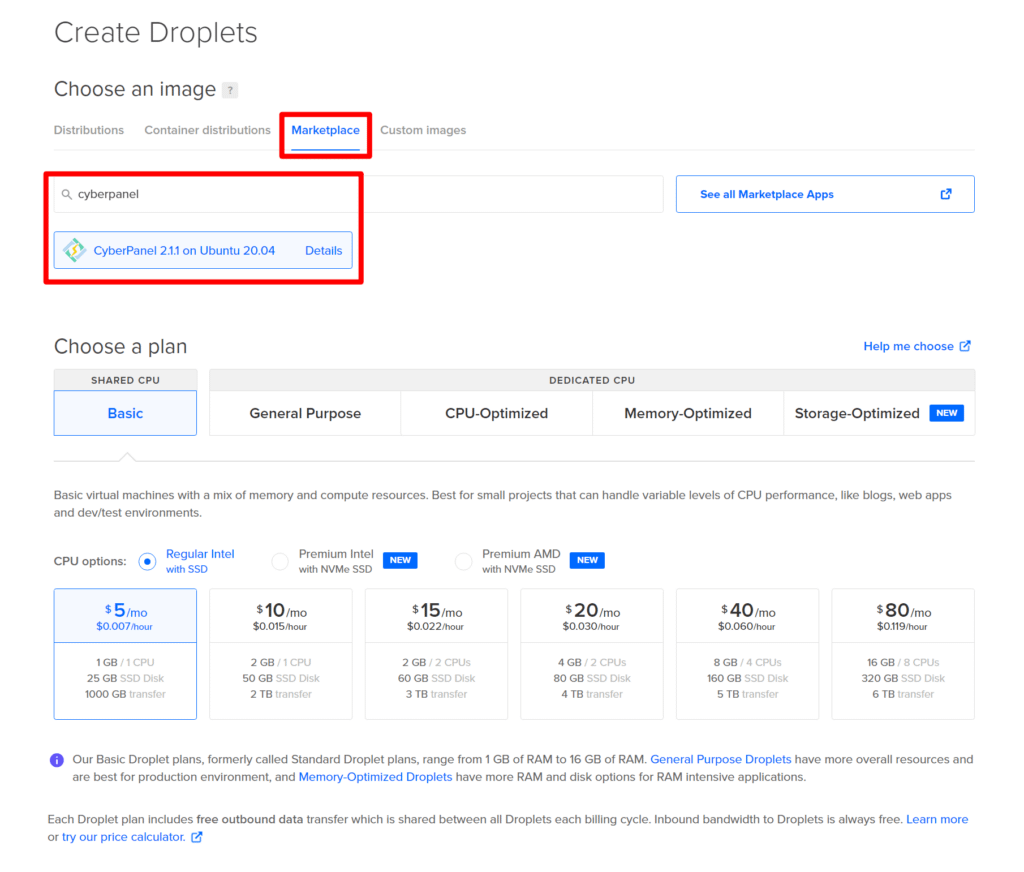
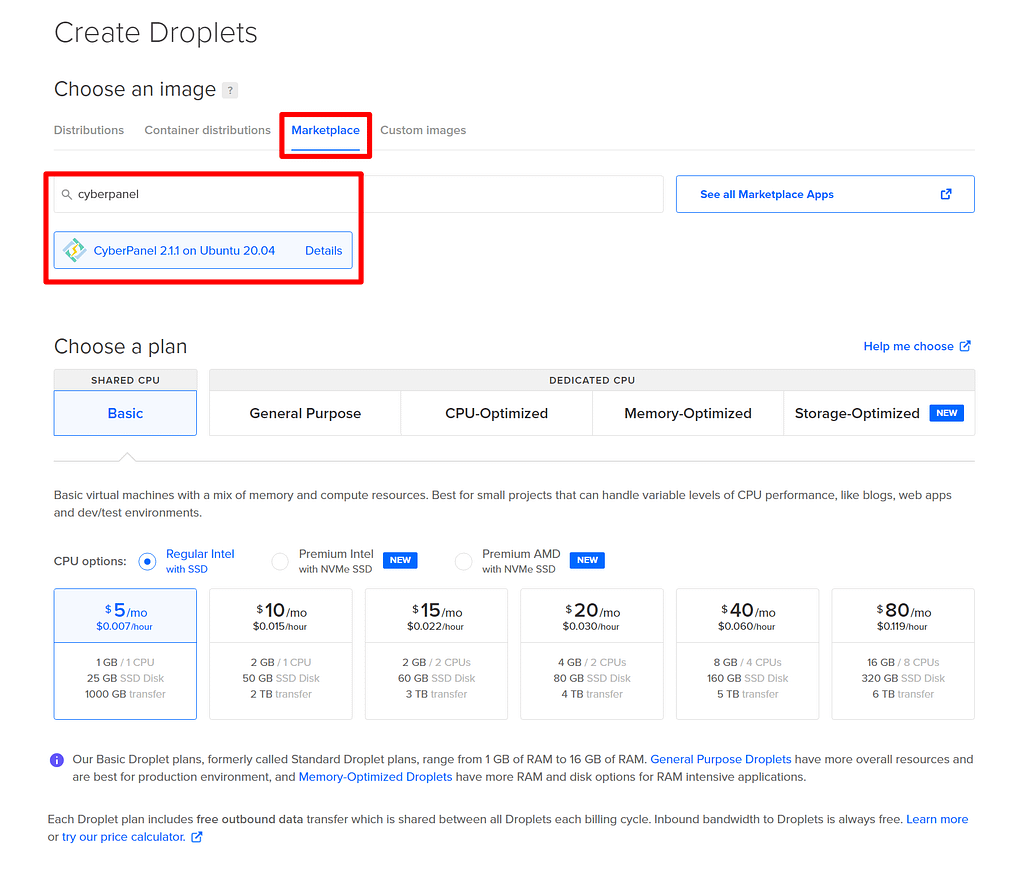
CyberPanelへのアクセス方法
これで、DigitalOceanサーバーにCyberPanelがインストールされました。
CyberPanelにアクセスするには、まず、DigitalOceanのサーバーIPを指すAレコードを作成することによって、ドメイン名をサーバーに向けるとよいでしょう。
または、直接サーバーのIPアドレスにアクセスすることもできます。
あなたがドメイン名を訪問した場合、あなたはまだサイトを作成していないため、今のところ404エラーが表示されますが、LiteSpeed Web Serverが正常に動作していることがわかります。
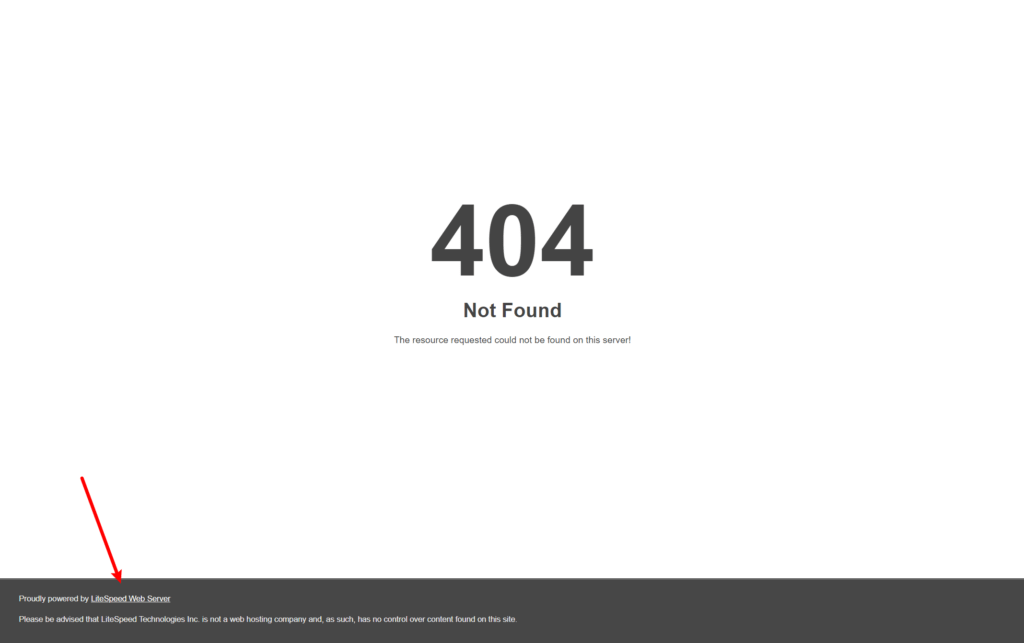
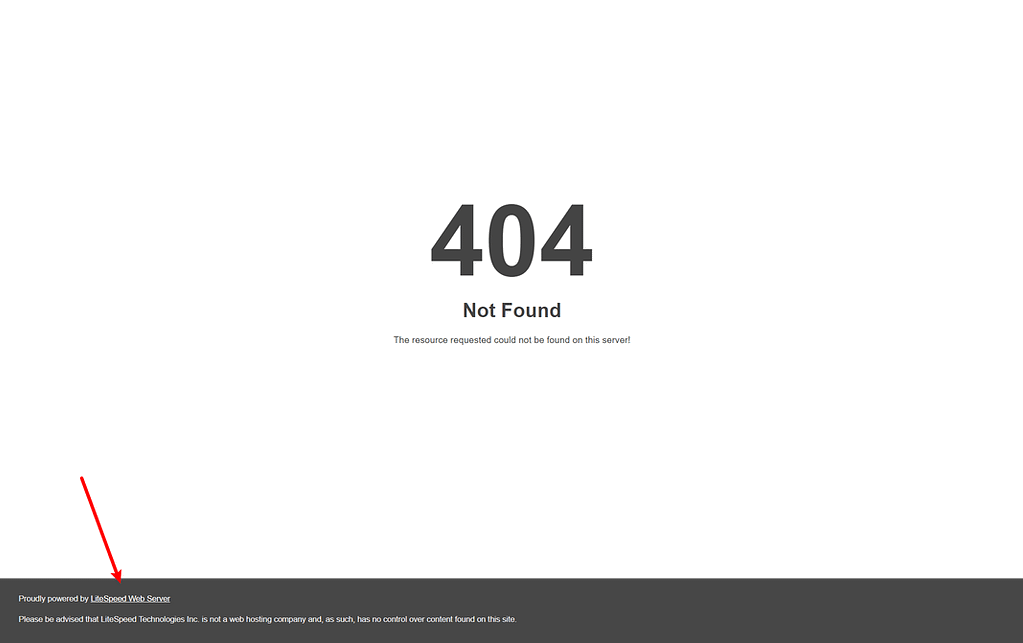
CyberPanelのダッシュボードにアクセスするには、ドメイン名の末尾に:8090を追加してください。
例えば、yoursite.com:8090のように。
また、サーバーのIPアドレスを直接入力することもできます。
Chromeを使用している場合、SSLの警告が表示されます。
詳細設定を開き、クリックすれば続行できます。
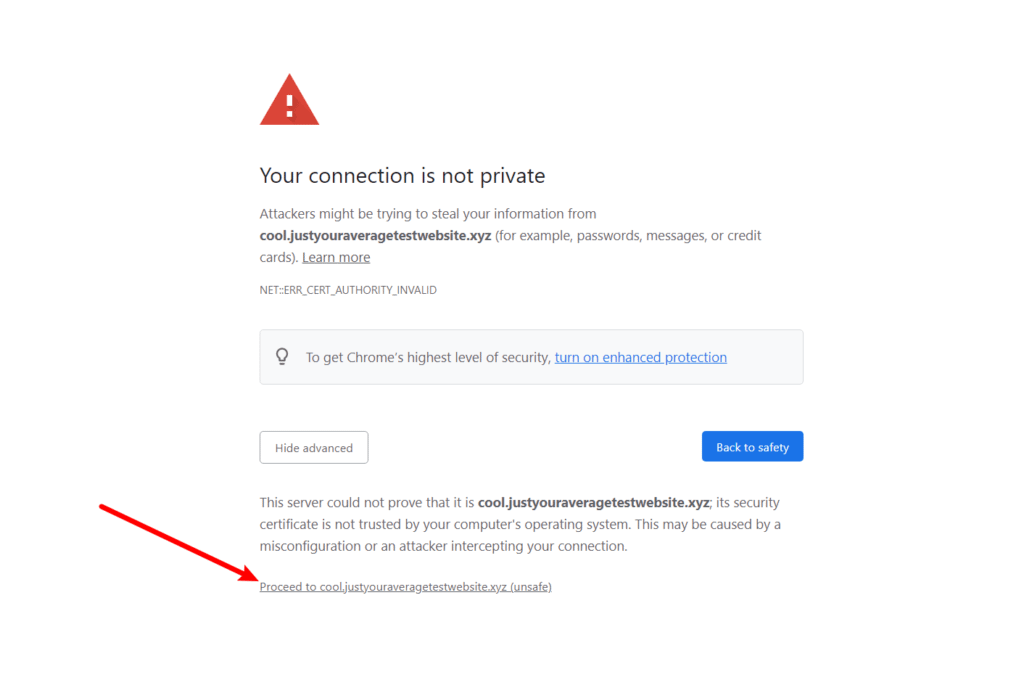
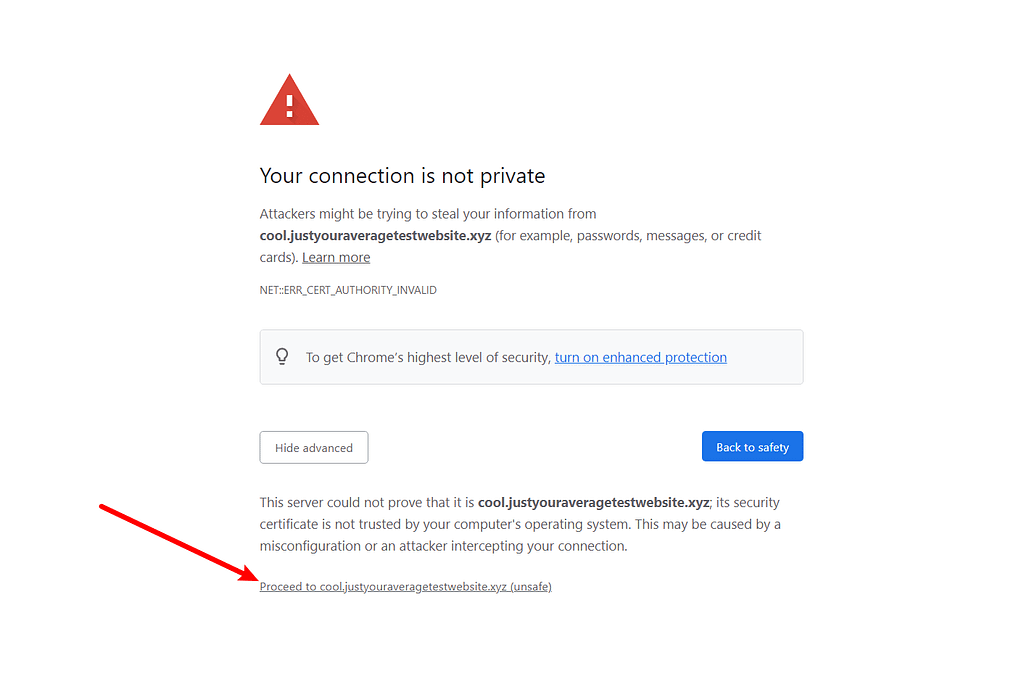
これで、CyberPanelにログインするように促されます。
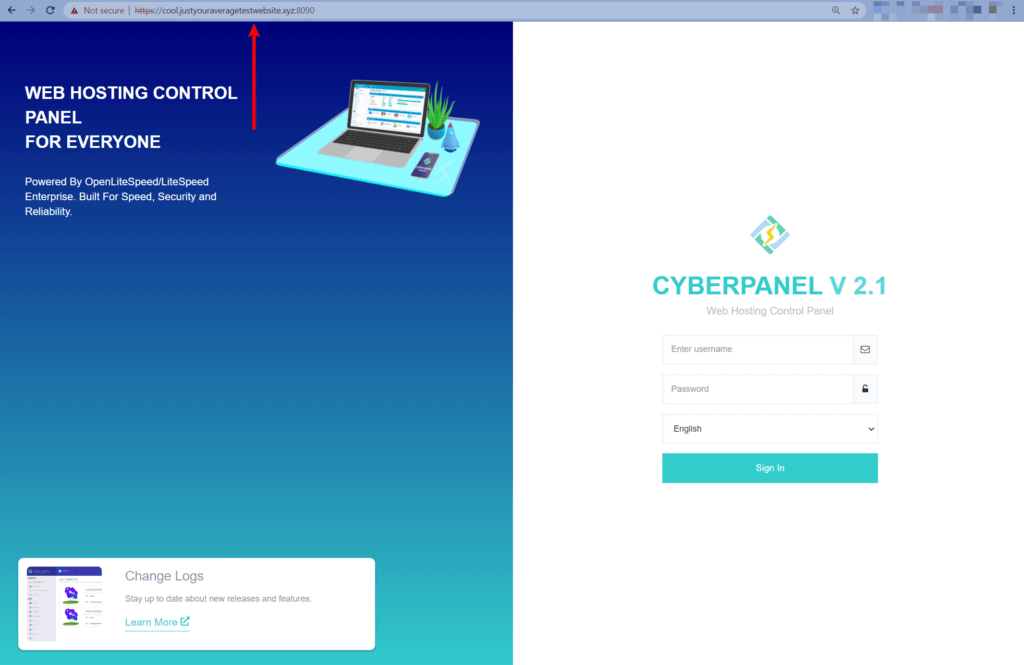
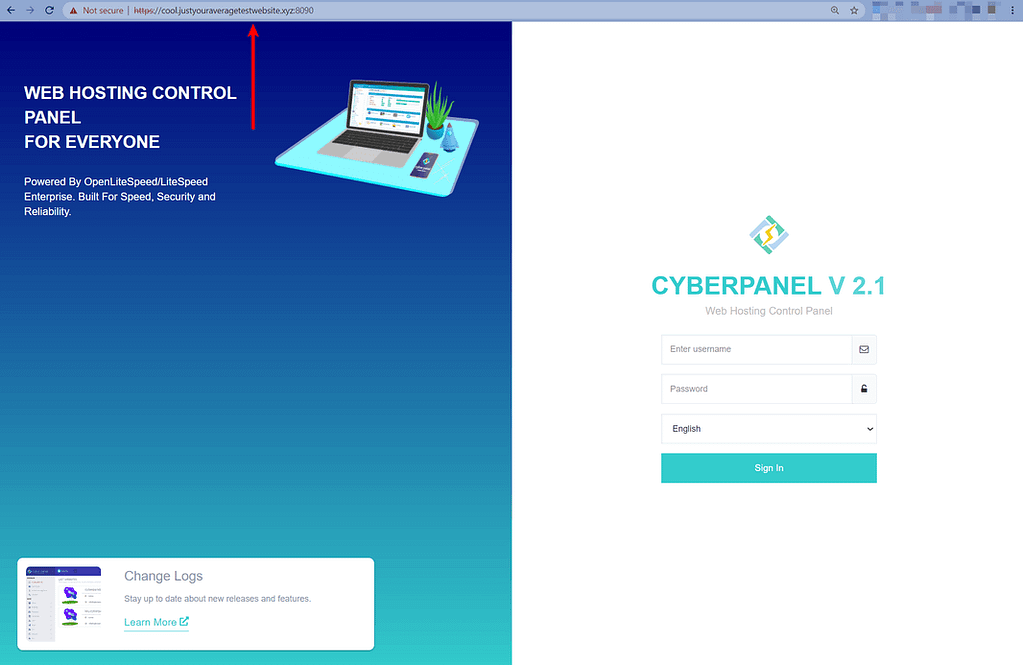
CyberPanelのユーザー名とパスワードは何ですか?
SSH経由でCyberPanelをインストールした場合、デフォルトのアクセス認証は以下の通りです。
- ユーザー名:
admin - パスワード:
1234567
しかし、DigitalOceanのCyberPanelインストーラーを使用した場合は、認証情報は異なります。
ユーザー名はadminのままですが、SSH経由でサーバーに接続してパスワードにアクセスする必要があります。
ありがたいことに、DigitalOceanは、独自のブラウザコンソールを含んでおり、これは非常に簡単です。
ドロップレットの設定のアクセスタブに移動し、ルートとしてドロップレットコンソールを起動します。
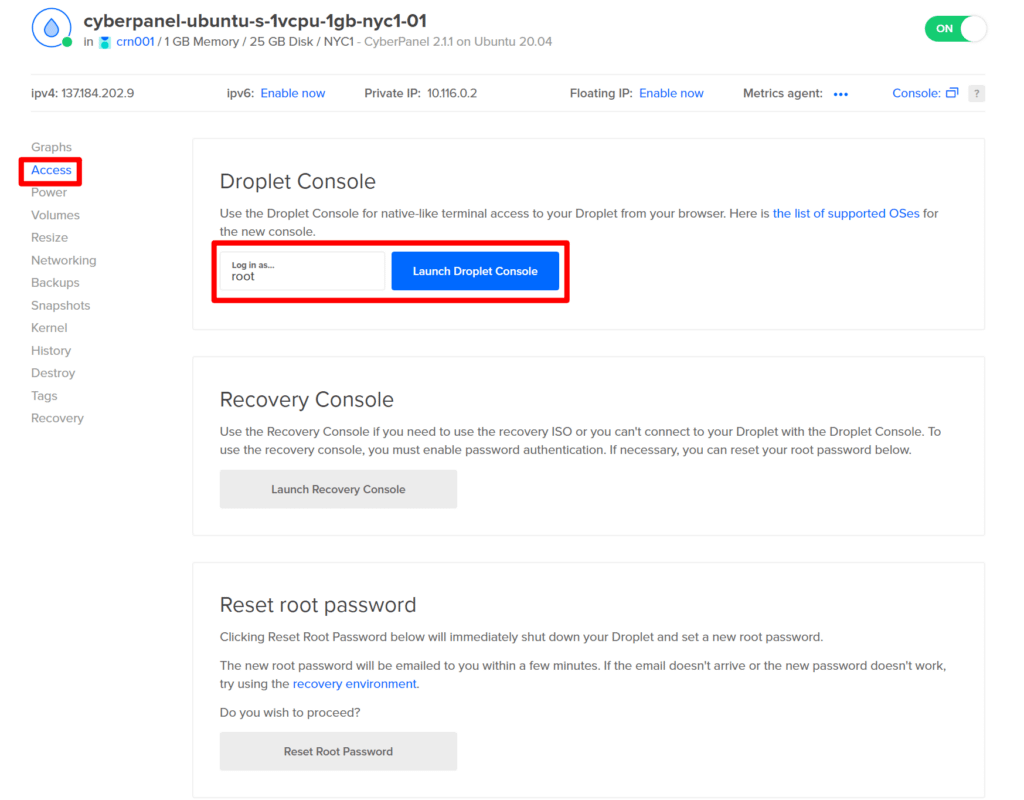
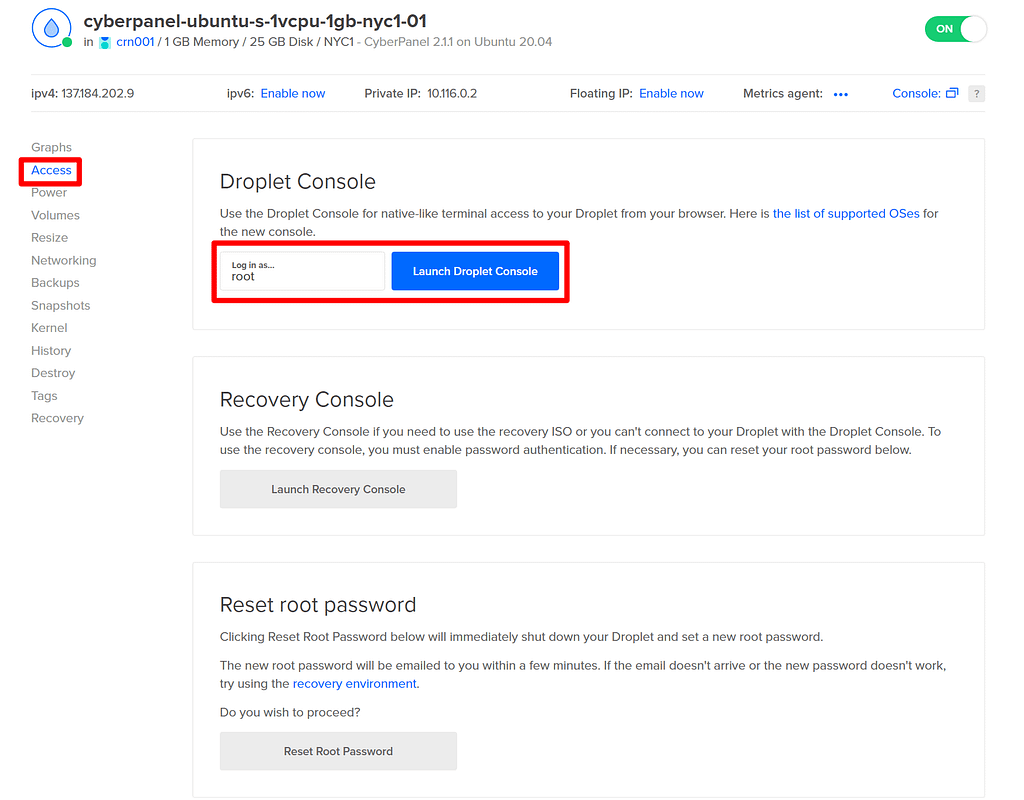
次に、以下のコマンドを実行すると、CyberPanelのダッシュボードのパスワードがコンソールに表示されるはずです。
sudo cat .litespeed_password`.
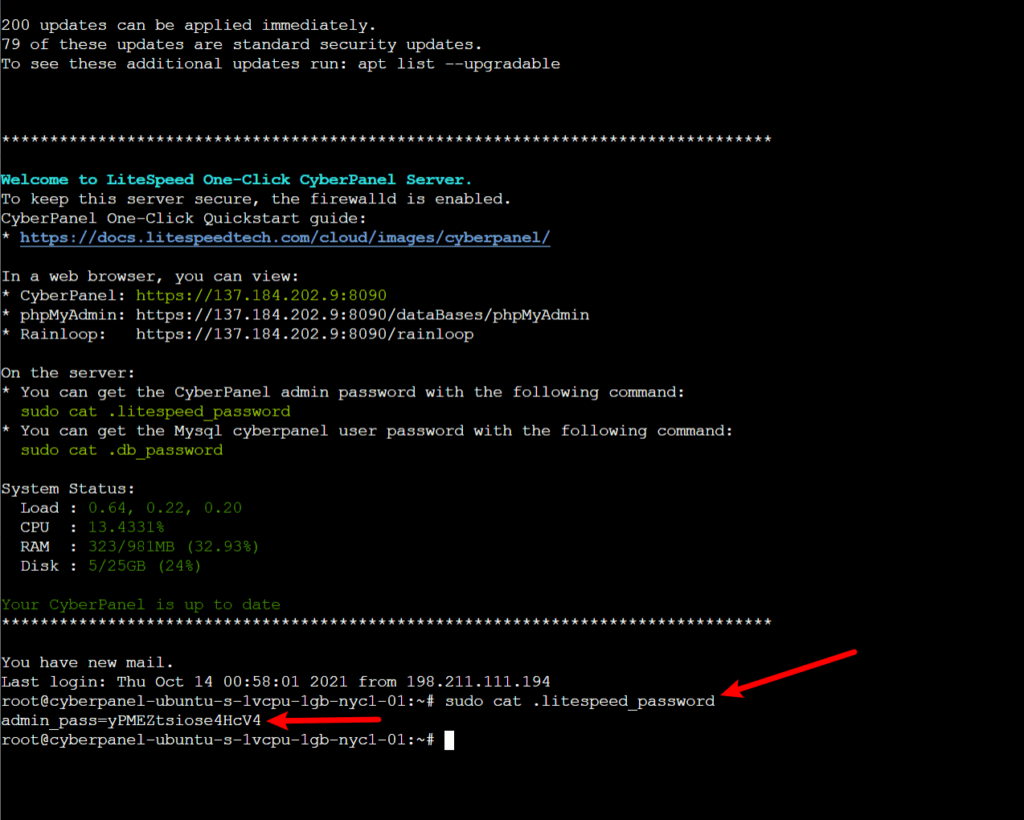
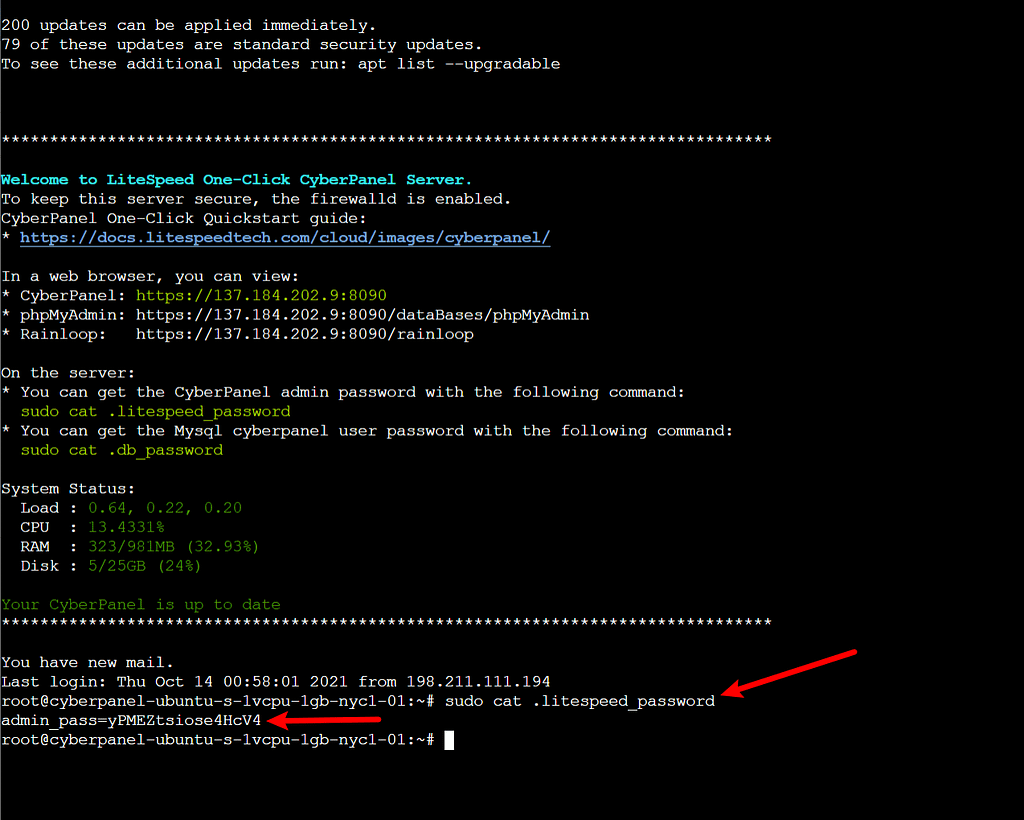
この例では、管理者パスワードは yPMEZtsiose4HcV4 です。
あなたのインストール先では、明らかに異なるでしょう。
さて、ユーザー名としてadmin、パスワードとしてコンソールからCyberPanelのダッシュボードにログインすることができます。
このように表示されるはずです。
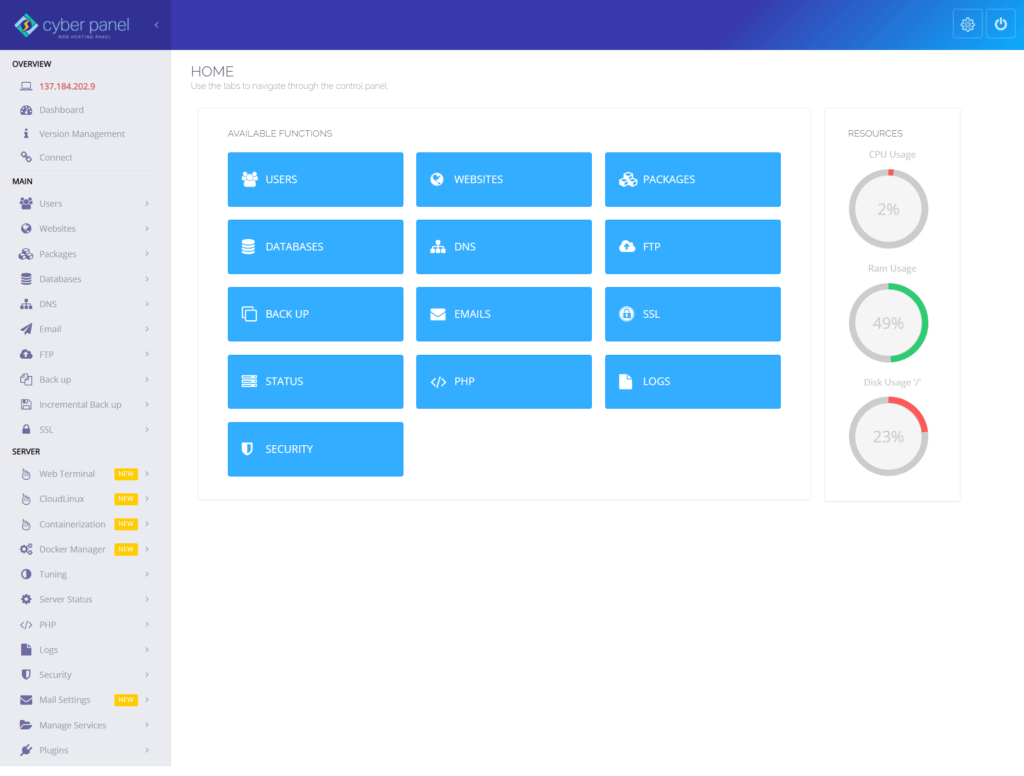
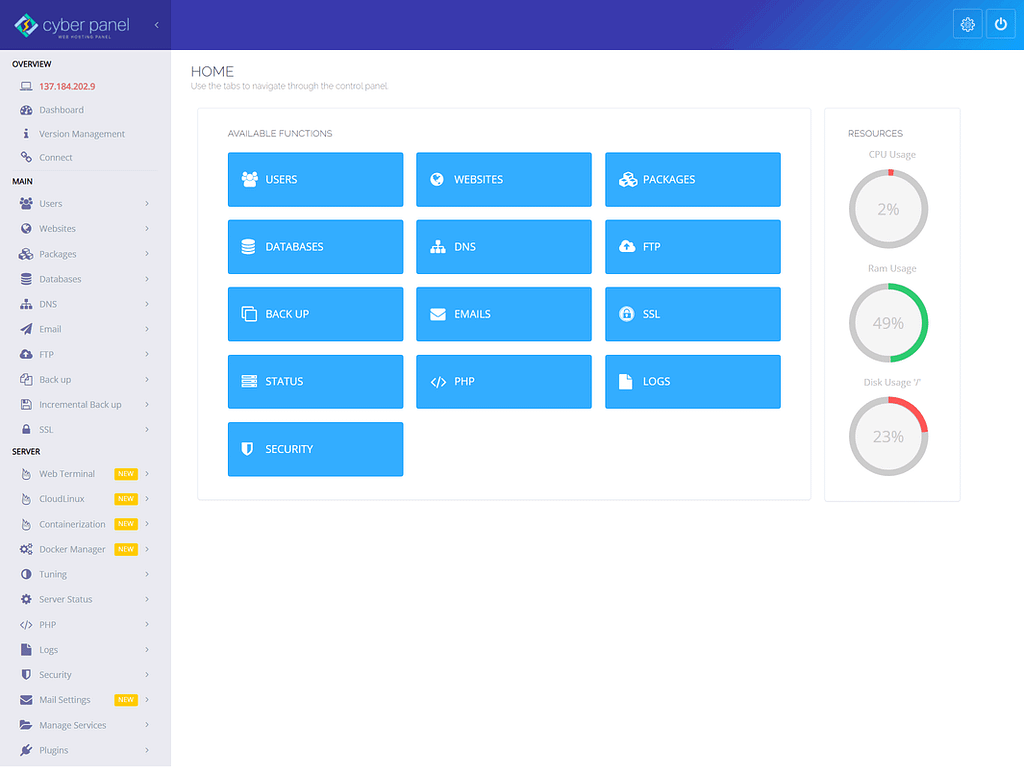
これで完了です。
CyberPanelの利点の一つは、開発者でなくても簡単に始められるということです。
私は確かに開発者ではありませんが、何の障害もなく、非常に短時間でサーバーを稼働させることができました。
CyberPanel ダッシュボードの使用方法
CyberPanelのインストールとアクセス方法がわかったところで、CyberPanelのレビューにシフトして、サイトを管理するためにCyberPanelダッシュボードを使用するのがどんなものか簡単に見てみましょう。
ここで一つ注意していただきたいのは、CyberPanelのユーザーインターフェースは必ずしも最もユーザーフレンドリーではないということです。
機能的には十分なのですが、私はもっと良いデザインのサーバーコントロールパネルを使ったことがあります。
これは、ユーザーエクスペリエンスという点ではCyberPanelの欠点の一つであり、オープンソースプロジェクトのような感覚であり、RunCloudのような洗練されたSaaSダッシュボードのようにはいかない。
しかし、一度そのコツをつかめば、何の問題もないだろう。
ホームページの作り方
CyberPanelで新しいウェブサイトを作成するには、Websites → Create Websiteに進みます。
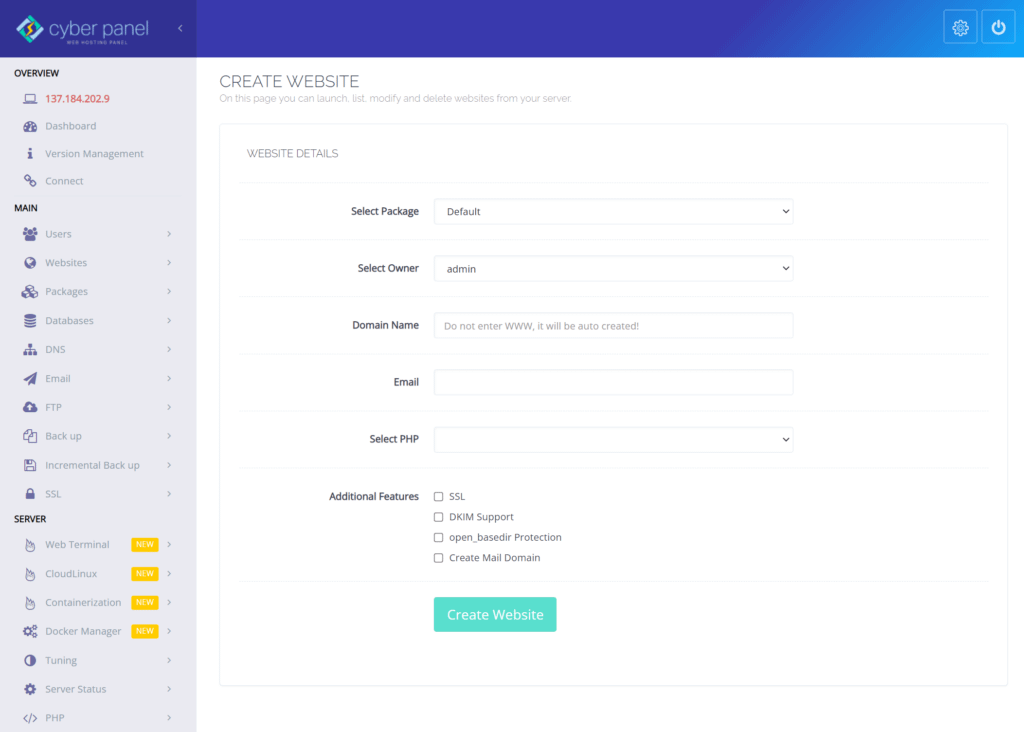
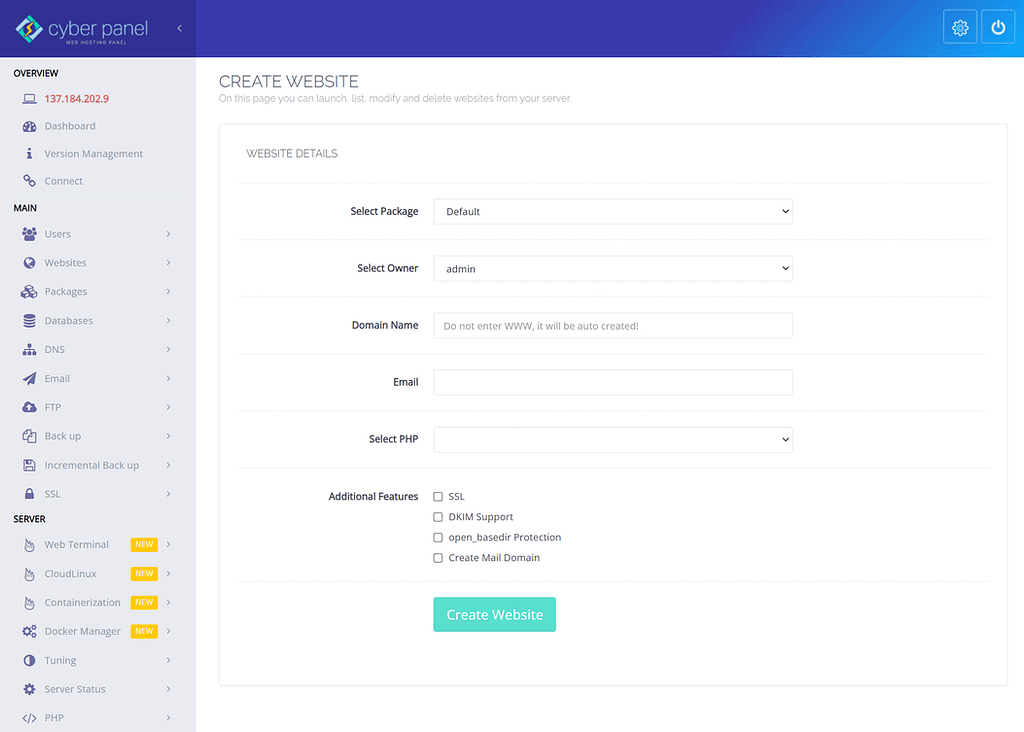
SSLにチェックを入れると、CyberPanelが自動的にLet’s Encryptからサイト用のSSL証明書をインストールするので便利です。
CyberPanelは、3ヶ月ごとにSSL証明書を自動更新してくれるはずです。
しかし、他の人が自動更新に問題があると投稿しているのを見たことがあるので、ここではあなたのマイレージが異なるかもしれません。
ウェブサイトをセットアップしたら、その設定を開いて、アプリケーション・インストーラーを使ってWordPressをインストールすることができます。
CyberPanelはWordPressと一緒にLSCacheもインストールするので、LiteSpeed Web Serverのキャッシュを利用することができます。
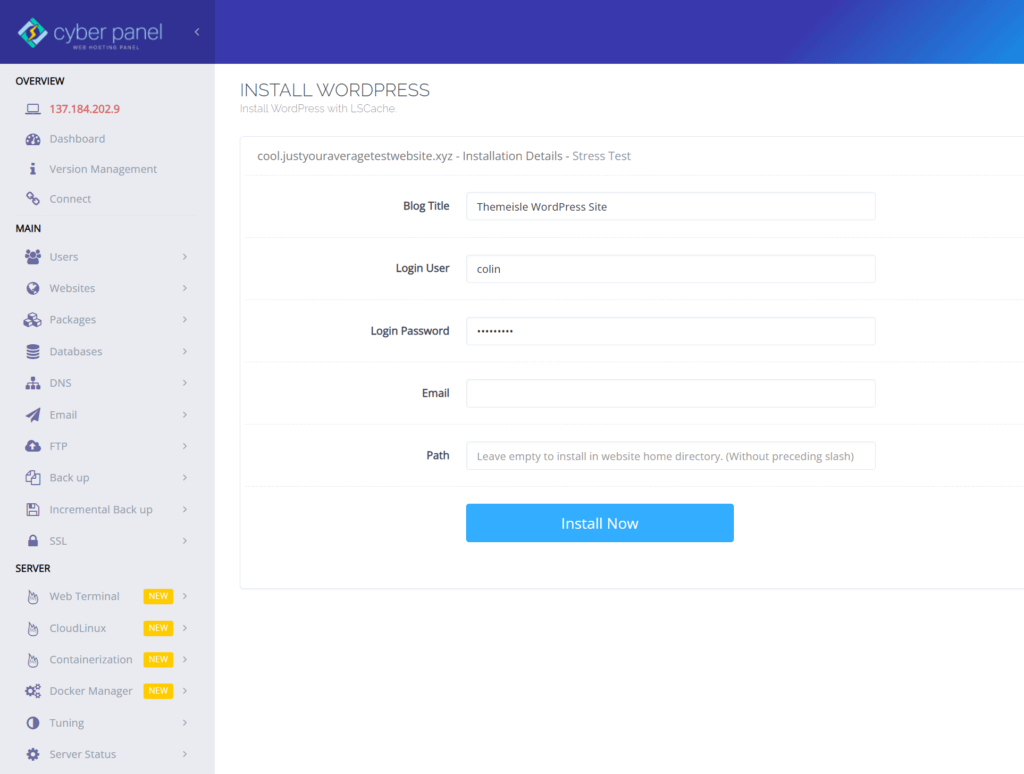
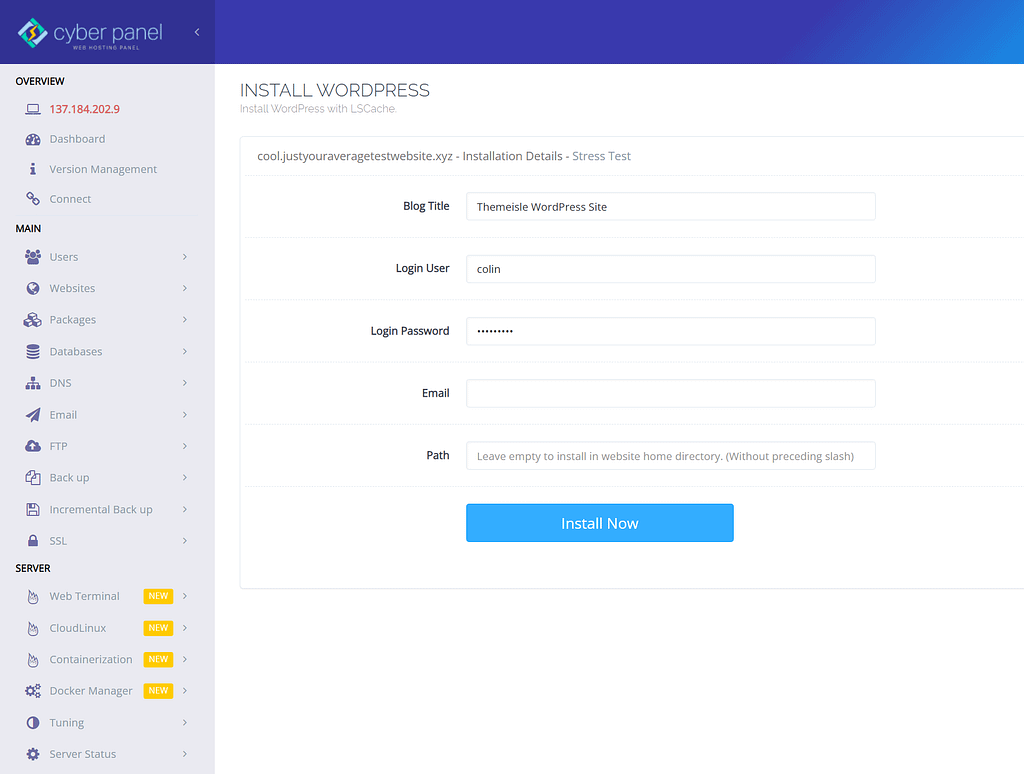
また、Drupalなどの他のアプリケーションをインストールすることもできます。
これで、LiteSpeed Web ServerとCyberPanelを利用したWordPressのサイトが完成しました。
SSL証明書も正常に動作していることが確認できます。
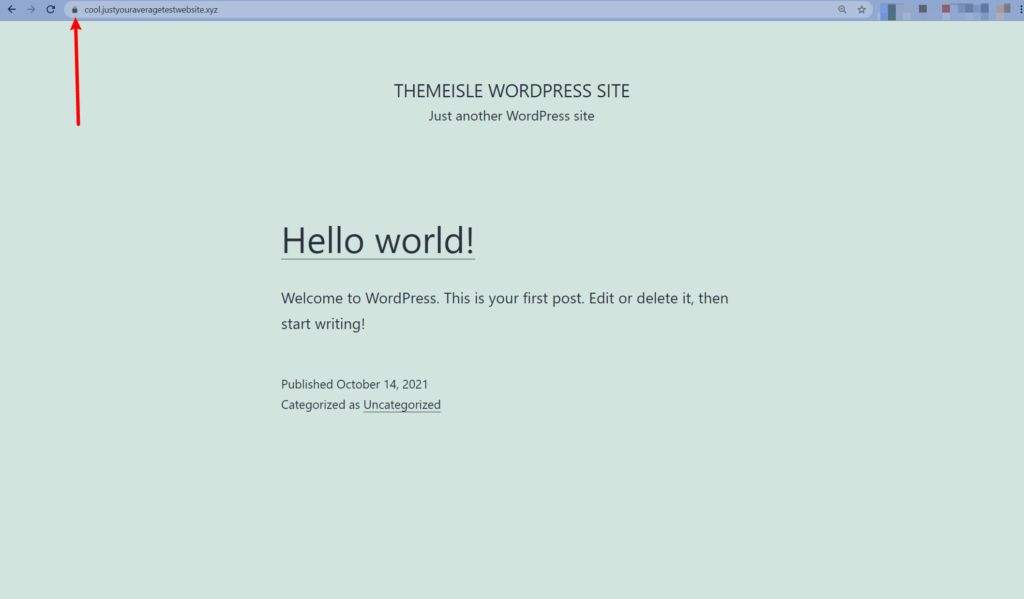
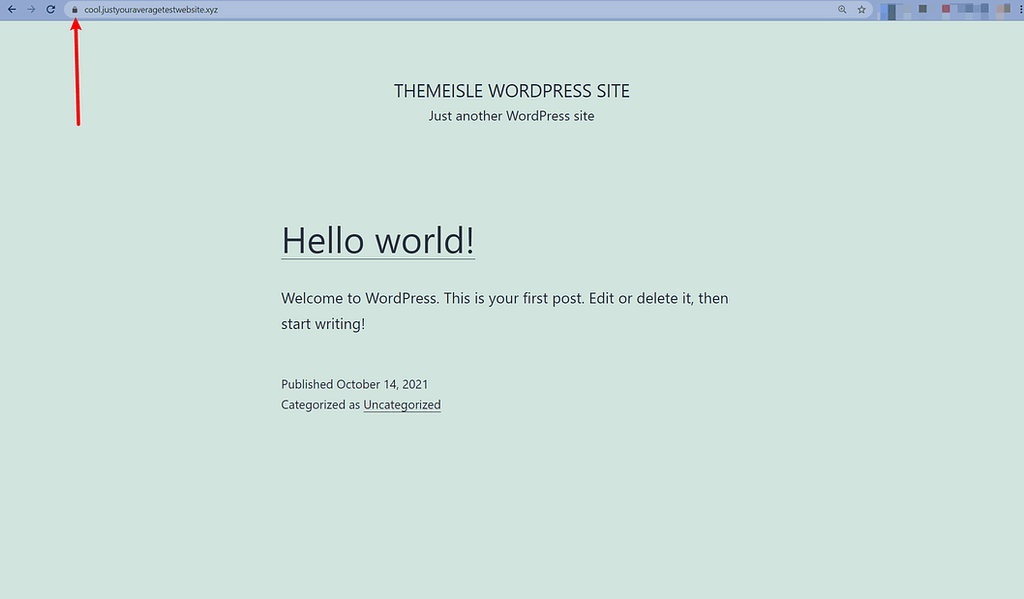
DNSの管理方法について
CyberPanelでは、DNSを管理するための2つの方法があります。
まず、ネームサーバーを作成し、レコードを管理するために使用できる独自のDNSサーバーが同梱されています。
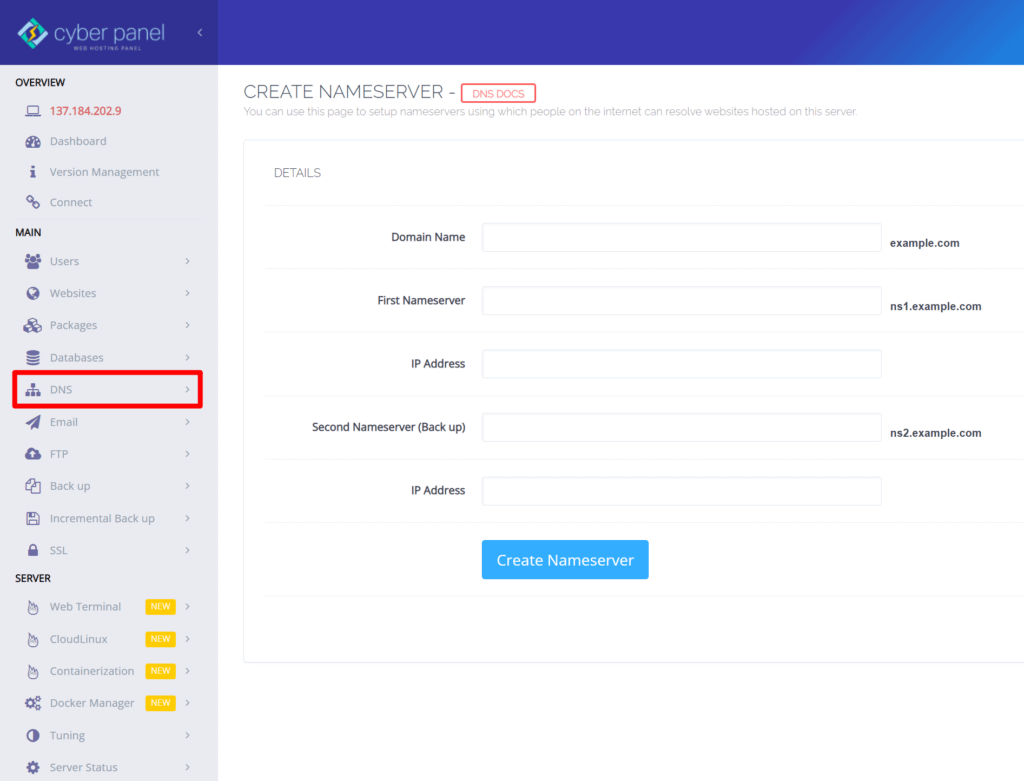
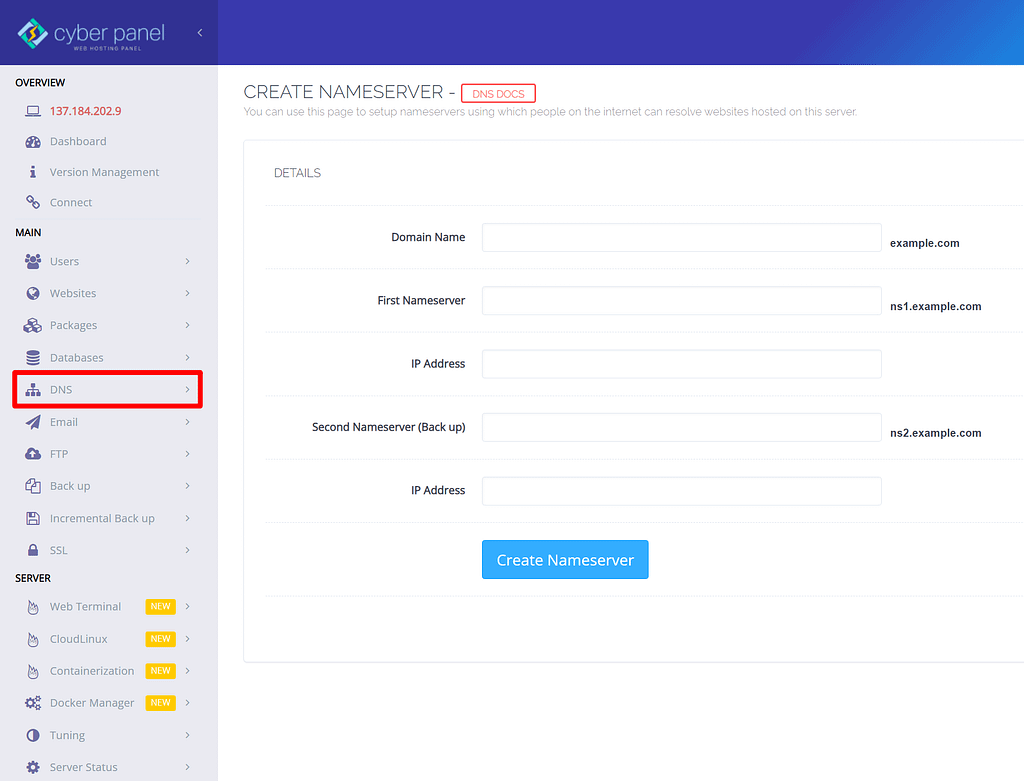
2つ目は、Cloudflareと統合するためのDNS同期オプションです。
これにより、CloudflareでDNSを管理しながら、ローカルのレコードをCloudflareに同期させることができます。
これは、CyberPanelとCloudflareの両方でDNSの変更を手動で適用する必要がないことを意味し、便利です。
FTPアカウントとデータベースの管理方法
FTP アカウントの管理は、「FTP」タブに移動します。
データベースについては、「データベース」タブに移動します。
データベースを扱うために、CyberPanelはphpMyAdminと、リンクをクリックするだけでphpMyAdminにログインできる便利な自動ログイン機能を搭載しています。
CyberPanel 価格
CyberPanelには3つの価格オプションがあります。
- CyberPanelと呼ばれる無料のオープンソース版。このバージョンは、ドメイン数無制限で100%永久無料です。多くの人にとって、これはCyberPanelの最も魅力的な点の1つです。
-
- CyberPanel Enterpriseと呼ばれる有料版のサーバーコントロールパネル。
-
- CyberPanel Cloudと呼ばれる有料サービスでは、1つのクラウドダッシュボードでCyberPanelのすべてのインストールを管理することができます。
CyberPanelフリーとCyberPanelエンタープライズの比較
まず、CyberPanel free と CyberPanel Enterprise の違いについて説明します。
主な違いは、使用するLiteSpeed Web Serverのバージョンです。
CyberPanelの無料版には、LiteSpeed Web Serverの無料オープンソースバージョンであるOpenLiteSpeedが付属しています。
一方、CyberPanel Enterpriseは、追加費用なしでLiteSpeed Enterprise Web Serverと一緒に出荷されます。
つまり、LiteSpeed Enterprise Web Serverのライセンスを別途購入する必要はなく、すべてCyberPanel Enterpriseの価格に含まれているのです。
LiteSpeedのエンタープライズ版には、より強力なキャッシュエンジン、より充実したApacheとの互換性、商用サポートが含まれています。
もう一つの利点は、オープンソース版では新しい .htaccess ファイルを読み込むためにサーバーを再起動する必要があるのに対し、エンタープライズ版では .htaccess ファイルの変更を自動的に検出し、再起動せずに調整することです。
CyberPanel Enterprise の価格は以下で確認できます。
スクリーンショットに収められなかったが、さらに上位のプランが2つある。
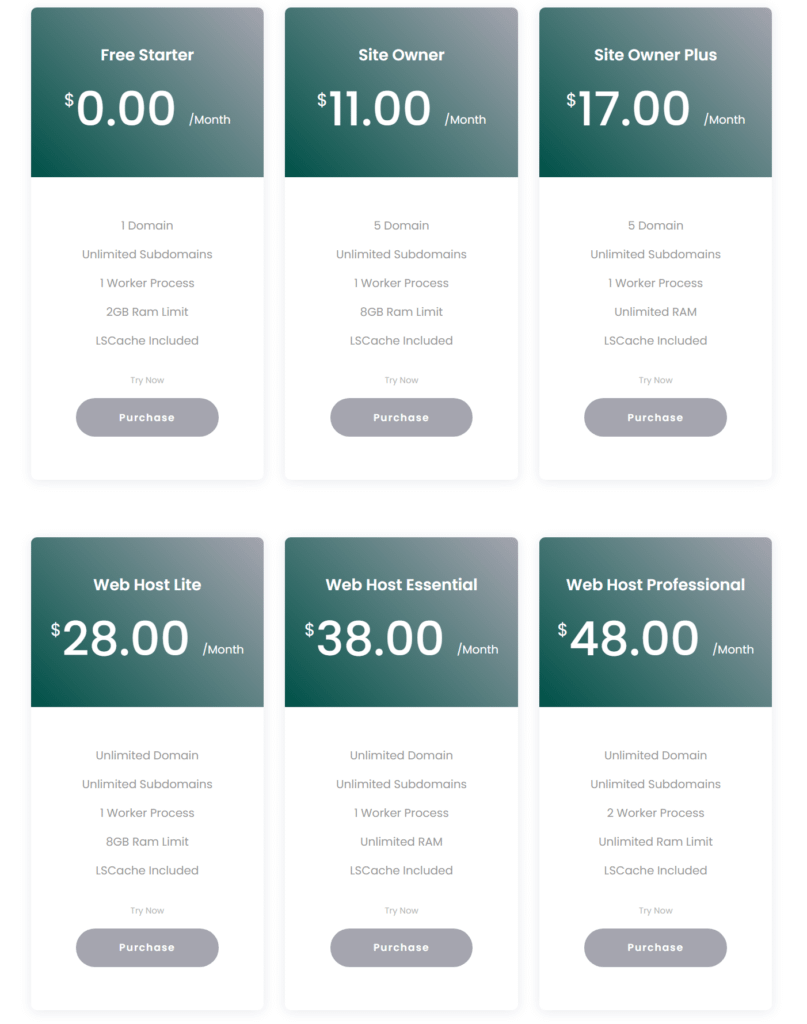
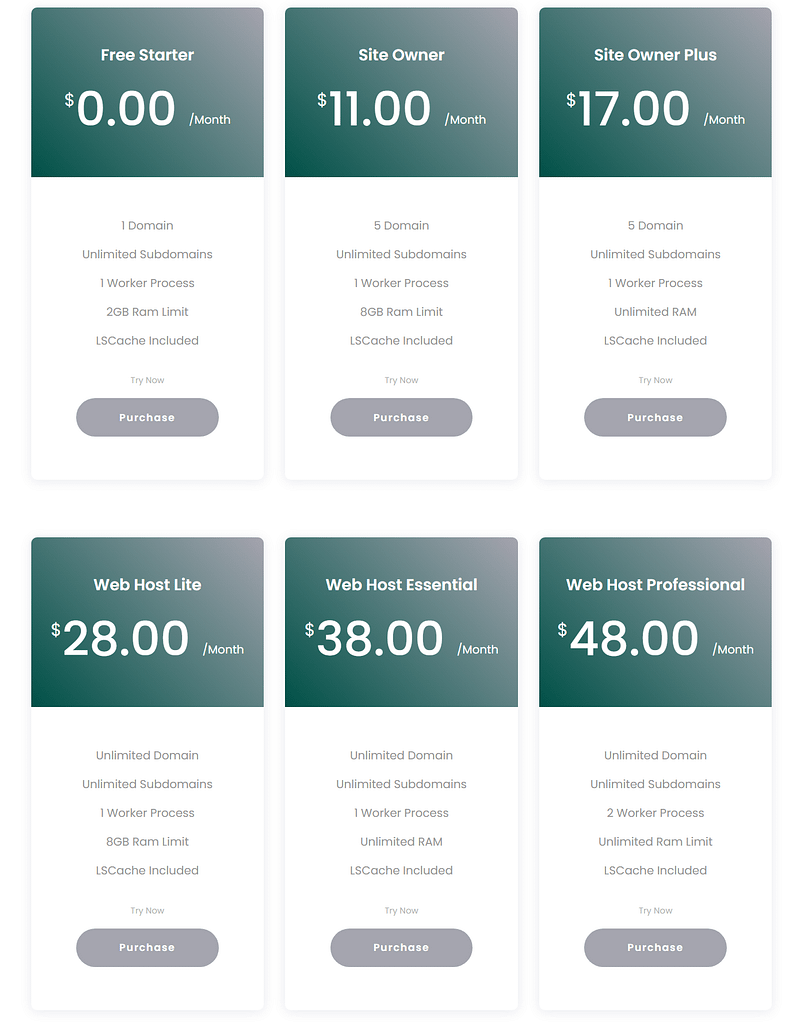
CyberPanel Cloud
CyberPanel Cloud は、CyberPanel チームが提供する最新の製品です。
CyberPanelのサーバーを1つの統合ダッシュボードから管理する、よりシンプルな方法を提供します。
クライアントサイトなど、多くのサーバーを管理している場合、このサービスの利便性を高めることができます。
CyberPanel Cloudの価格は以下の通りです。
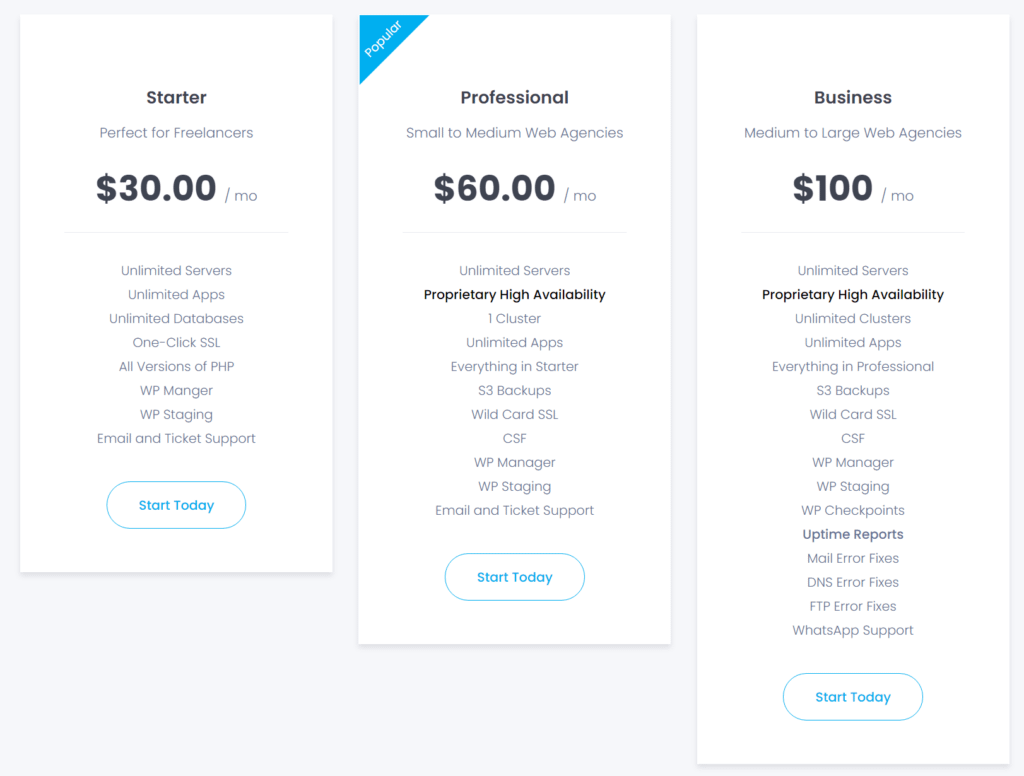
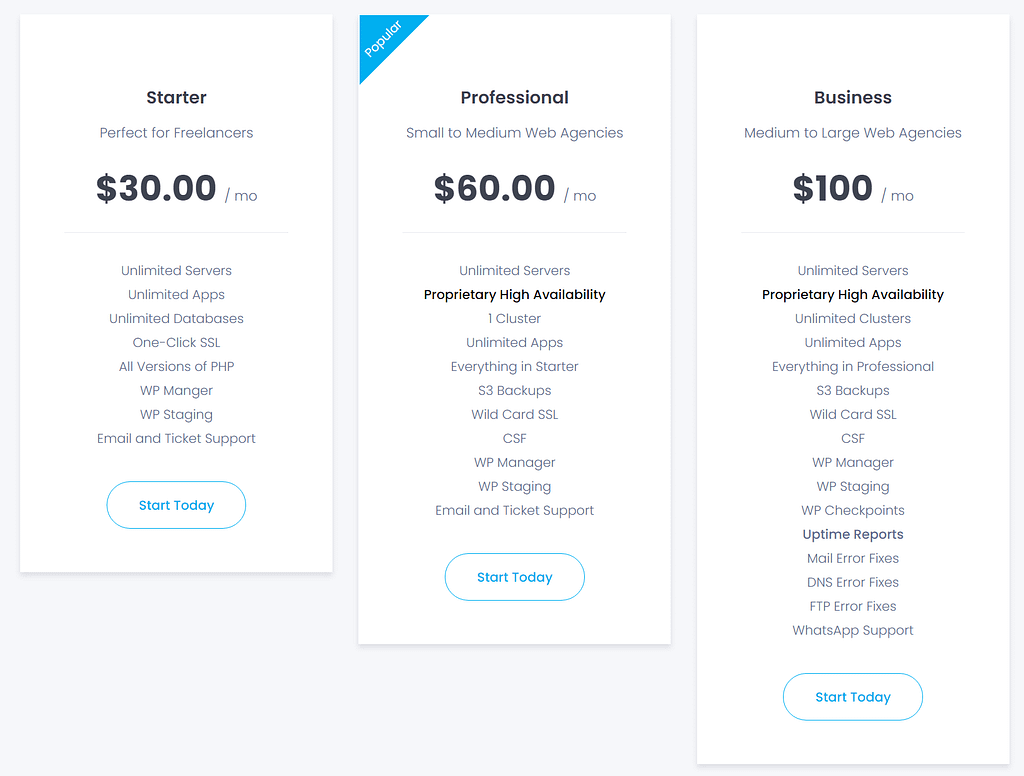
CyberPanel の長所と短所
CyberPanelのレビューとチュートリアルの最後に、長所と短所について見てみましょう。
CyberPanelのレビューの最終的な感想です。
全体的に、CyberPanelは最も洗練されたユーザーインターフェイスを持っていませんが、それはLiteSpeed Web Serverによって供給されるサーバーを作成し、管理するために非常に簡単にしています。
私は開発者には程遠いのですが、それでもサーバーにCyberPanelをインストールし、CyberPanelダッシュボードにアクセスし、SSL証明書とバックアップを完備したWordPressサイトを動作させるのに何の問題もありませんでした。
CyberPanelの批判としてよく目にするのは、安定性に関するものです。
私自身は特に問題はありませんでしたが、安定性、特に新しいアップデートに関連した安定性に不満を持つ人からの投稿を読みました。
全体的に、あなたがLiteSpeed Web Serverを使用する場合、および/またはあなたが予算上にある場合は、CyberPanelは良いオプションになります.
この分野の他の選択肢については、cPanel vs Plesk vs Webminの比較をご覧ください。
また、WordPressサイトを作成しており、SaaSのルートを取ることに前向きであれば、RunCloud、GridPane、またはSpinupWPなどのツールを検討することができます。
CyberPanelや私たちのCyberPanelのレビューについて、まだ何かご質問がありますか?コメントでお知らせください。
